私のスマートフォンがGalaxyNexus なのですが、インストールしたアプリやアプリの設定、受信メールなど全データバックアップしたく、ドコモショップに行ったのですが対応してくれなかったので自分で行うことにしました。同じようにGalaxyNexusを買ったのにデータバックアップができない人の為に手順を記載しておきます。バックアップ方法もいろいろあるようですが、個人的にRoot化するとドコモサポート・保障対象外となるのが嫌だったので、Rootを取らずにシステムバックアップできる方法をとりました。
用意するもの
- GalaxyNexus
- GalaxyNexus購入時付属していたUSBケーブル
- PC

PC環境セットアップ
PC環境は、Android開発環境を必要とします。詳細はAndroidアプリケーション開発環境の構築(ADTバンドル版SDK編)を参考にするとよいです。
大まかには以下の流れになります。
手順1.JREをダウンロード&インストールします
手順2.Android SDK ADT Bundleのインストール
Android開発のサイトからSDKをダウンロードします。英語サイトなのですが『Download the SDK』からダウンロードします。
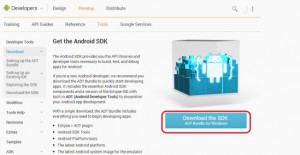
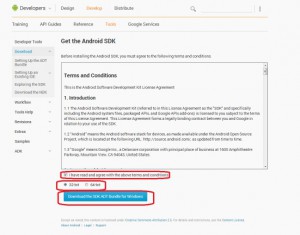
ダウンロードが終了したら、ZIPフォルダを解凍します。解凍すると、[adt-bundle-windows]または[adt-bundle-windows-x86]といったフォルダに[eclipse][sdk]というフォルダと[SDK Manager.exe]というファイルがあることを確認します。
GalaxyNexusの設定
手順3.GalaxyNexusの[設定]-[開発者向けオプション]を[ON]にし、[USBデバッグ]をチェックします。
GalaxyNexusの画面スリープは最大の10分にしておいてください。スリープとなるとバックアップ処理も中断されてしまうみたいです。
GalaxyNexusとPCを接続する
手順4.GalaxyNeusとPCをUSBケーブルで接続します。
手順5.コマンドプロンプトをPCから起動します。
[Android SDK Bundleインストールフォルダ]/sdk/platform-tools に移動します。
cd C:\Users\User\Downloads\eclipse_adt_bundle\adt-bundle-windows-x86\sdk\platform-tools
GalaxyNexusからPCへフルバックアップする
手順6.adbコマンドからフルバックアップコマンドをGalaxyNexusに送ります。
adb backup -f galaxynexus.bak -apk -shared -all -system
コマンドを送信すると、GalaxyNexus側は「バックアップの通知を受けた」旨の画面になります。

バックアップされたファイルは、「手順5」で移動した先のフォルダに、「galaxynexus.bak」というファイル名でバックアップされます。
参考サイト
最後に
Galaxy Nexusは、Galaxy (Sumsung)ユーザならおなじみのKiesではサポートされていないようです。独自にバックアップ手順が必要。。。